将图像和视频同步到 Google 相册非常简单。但是,当您想要阻止 Google Photos 同步时,因为它可能会消耗网络带宽、耗尽存储空间或危害您的隐私,您该怎么做呢?
这篇文章将讨论如何终止 PC 和手机上 Google Photos 的自动备份,以及其他常见问题及其答复。最后,为了帮助您更方便地管理照片,我们还会推荐一款软件,可让您将Android手机上的 Google 照片同步到 PC。
要暂停移动设备上 Google 相册的自动备份,您必须进入特定于您的操作系统的设置。要阻止 Google 相册备份您的手机,请在 iPhone 或Android设备上按照以下说明操作。
如何关闭Android上的 Google 照片备份?在Android设备上禁用 Google Photos 备份很容易。您所要做的就是按照以下步骤操作。
步骤 1. 访问Android设备上的 Google Photos 应用程序。
步骤 2. 要打开菜单,请点击右上角的个人资料图片或姓名缩写。
步骤 3. 从菜单中选择“照片设置”,然后点击“备份和同步”。
步骤 4. 将“备份和同步”旁边的开关切换至关闭位置。

在大多数情况下,在 iPhone 上禁用 Google Photos 同步的过程与在Android设备上的过程类似,只有少数例外。以下是如何在 iPhone 上关闭 Google 上的照片备份。
步骤 1. 打开 iPhone 上的 Google 相册应用。
步骤 2. 点击右上角的个人资料照片或姓名缩写,然后从菜单中选择“照片设置”。

步骤 3. 在“照片”设置中,关闭顶部的“备份和同步”。
想知道如何关闭计算机上 Google 相册中的自动备份吗?下面,我们将指导您完成关闭两个版本的 Google 相册同步的步骤。
通过执行几个简单的步骤,您可以轻松阻止 Google Photos 在网络版本上同步。请遵守以下准则:
步骤1.在线打开Google Photos时,单击右上角的“设置”图标。

步骤2.在“照片设置”页面中,单击“备份和同步”选项,然后将右上角的切换按钮滑动到关闭位置。
步骤 3. 这样,您就禁用了 Google 相册的自动备份功能,并且您的照片和视频将不再上传到 Google 相册的云存储。
如何从桌面版本关闭 Google Photos 上的自动备份?事实上,Google Photos 没有Windows或Mac版本。如果您已安装 Google 云端硬盘并启用了备份,您的照片将同步到计算机上的 Google 相册。无论如何,您可以通过以下步骤停止同步:
步骤 1. 在计算机上启动 Google Drive 应用程序,然后登录您的 Google 帐户。找到 Google 云端硬盘的文件夹。
步骤 2. 单击“设置”图标并选择“首选项”。
步骤 3. 选择您不想在计算机上同步的照片,然后取消选中“备份到 Google 相册”图标。然后点击“完成”。
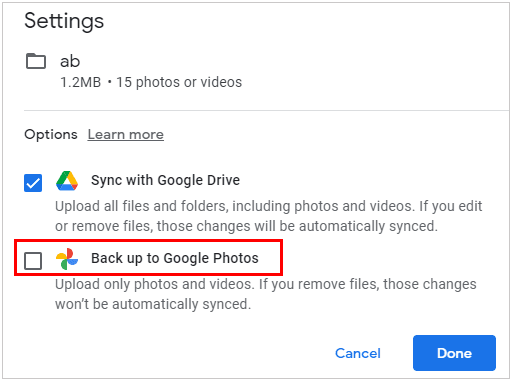
1. 在禁用备份之前如何下载照片?
在 Google 相册中禁用备份之前,请通过下载照片确保您拥有照片的本地副本。从 Google Photos 下载照片的过程如下:
步骤 1. 访问 Google Photos 网站并使用您的 Google 帐户进行身份验证(如果您之前没有这样做过)。
步骤 2. 找到您要提取的照片。您可以通过单击并拖动来创建选择框,或者按住“Ctrl”键(或Mac上的 Command)同时单击每张照片,或者选择单个图像来选择多张照片。
步骤3.选择要下载的图片后,单击屏幕右上角的“三点菜单”符号选择“更多选项”。
步骤 4. 从出现的菜单中选择“下载”。这样做将启动您选择的照片准备在 Google 相册中下载的过程。
2. 停用 Google 相册备份后,我的照片会怎样?
当您关闭应用程序的自动备份选项时,您的图像和视频将停止上传到 Google 相册的云存储。不过,除非您专门从 Google 相册中删除它们,否则您已提交的图像和视频将保留在那里。
3. 如果我取消 Google 相册中的照片备份,我的照片会从手机中删除吗?
取消 Google 相册中的照片备份不会导致您的照片从手机中自动删除。如果您想阻止新媒体添加到您的 Google 照片库中,只需取消备份即可。除非您决定手动删除它们,否则手机上已有的任何图像都将保留在那里。
Coolmuster Android Assistant是将Android照片同步到计算机的理想选择。这款专业的Android数据管理应用程序简化了手机到计算机的数据传输和备份。除了图像之外,您还可以传输和备份影片、音乐、联系人、消息、应用程序和文档。
除了数据传输之外, Coolmuster Android Assistant还提供手机数据一键备份和恢复功能,帮助您将Android数据备份到电脑,并将备份恢复到Android设备,而不会覆盖当前数据。
此外, Coolmuster Android Assistant还兼容多种Android品牌和型号,例如三星、华为、Vivo 等。它还支持最新的Android 14系统。无论您拥有哪种特定的Android智能手机,您都可以依靠此程序来有效处理您的数据。
Coolmuster Android Assistant的主要功能
以下是使用Coolmuster Android Assistant将 Google 照片从Android设备同步到计算机的分步指南:
01安装并启动软件后,您将看到一个工具箱界面。只需选择“ Android Assistant”模块即可访问Coolmuster Android Assistant 。

02在计算机和Android手机之间建立数据线或 Wi-Fi 连接。如果需要,请在Android设备上打开 USB 调试。

03然后,在“照片”类别中找到Android手机上的所有照片。选择要同步的图像,然后点击顶部的“导出”按钮。

在本文中,我们讨论了如何阻止 Google 照片在手机和计算机上同步,以及一些常见问题和解答。我们希望这些信息可以帮助您更好地管理和保护您的照片和视频。
此外,我们还推荐了一款名为Coolmuster Android Assistant软件解决方案,它使您能够轻松地将 Google Photos 从Android手机同步到计算机。这款多功能软件可促进Android设备和计算机之间的无缝数据传输和备份,不仅包括照片,还包括视频、音乐、联系人、消息、应用程序、文档等。如果您对该软件感兴趣,可以下载并试用一下,看看是否满足您的需求。
相关文章: